Các cách dễ dàng về cách xóa hình mờ trong Lightroom Mobile
Đặt hình mờ trên ảnh của bạn là điều tuyệt vời, đặc biệt nếu bạn muốn bảo mật ảnh của mình. Tuy nhiên, đôi khi bạn chỉ muốn giữ lại bức ảnh mà hình mờ trở nên phiền phức. Bài đăng này sẽ hiển thị cho bạn một số ứng dụng với các phương pháp đơn giản mà bạn có thể sử dụng để xóa hình mờ khỏi hình ảnh của mình. Ngoài ra, bạn sẽ học cách xóa hình mờ trong Lightroom di động. Nếu bạn muốn tìm hiểu loại thảo luận này, hãy đọc hướng dẫn này và tìm hiểu thêm các chi tiết quan trọng.
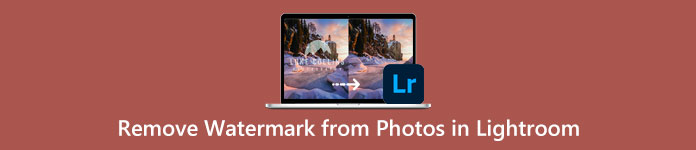
Phần 1: Cách tắt tính năng Watermark của Lightroom Mobile App trước khi xuất
Lightroom dành cho thiết bị di động đáng tin cậy để xóa các đối tượng gây khó chịu khỏi hình ảnh của bạn, như hình mờ, biểu trưng, chữ ký, v.v. Bạn có thể loại bỏ chúng chỉ trong một vài thao tác. Phần mềm thân thiện với người dùng này được thiết kế cho mọi người dùng, đặc biệt là người dùng không chuyên nghiệp. Nếu bạn muốn khám phá những cách dễ nhất để xóa hình mờ trong ứng dụng Lightroom dành cho thiết bị di động, thì đây là cách thực hiện. Thực hiện theo các hướng dẫn đơn giản dưới đây.
Bước 1: Tải xuống và cài đặt Ứng dụng Lightroom trên điện thoại di động của bạn. Khởi chạy nó và mở dòng thời gian.
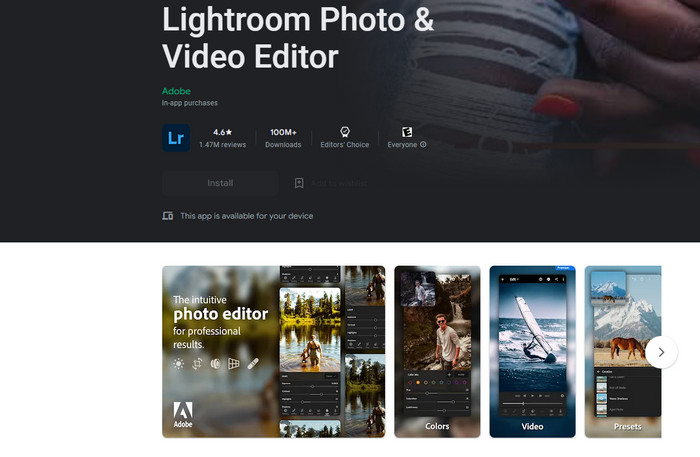
Bước 2: Ở góc trên bên trái của màn hình, hãy nhấn vào Lr biểu tượng.
Bước 3: Đối với bước tiếp theo, hãy chuyển đến tùy chọn chia sẻ và nhấp vào nó.
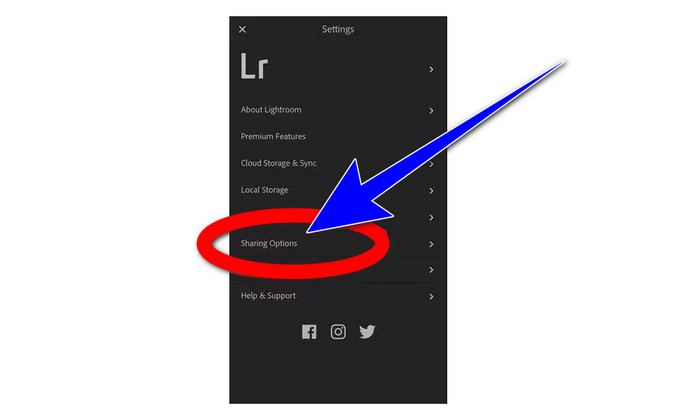
Bước 4: Sau khi nhấp vào các tùy chọn chia sẻ, hãy tắt Dreamy Perst tùy chọn để tắt hình mờ. Nhấp vào tùy chọn này và tắt nó đi.
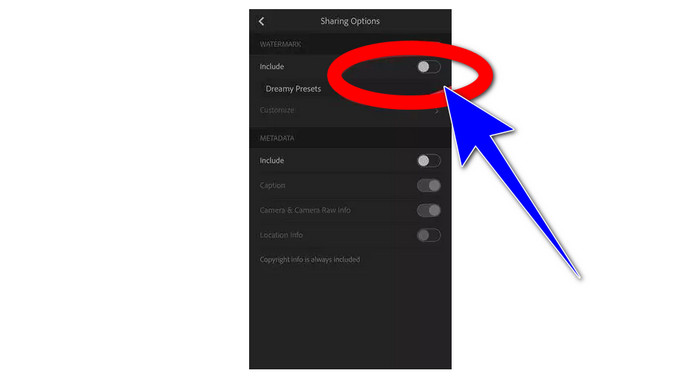
Phần 2: Cách xóa Watermark khỏi ảnh mà không cần lightroom
Ngoài Lightroom dành cho thiết bị di động, bạn có thể xóa hình mờ khỏi hình ảnh của mình bằng cách sử dụng FVC Free Watermark Remover. Đây là một trong những công cụ xóa hình mờ tuyệt vời mà bạn có thể sử dụng trên internet. Nó cũng có thể xóa các yếu tố gây phiền nhiễu khác khỏi ảnh của bạn, chẳng hạn như biểu trưng, chú thích, nhãn dán, tem, chữ ký, v.v., bên cạnh hình mờ. Bạn cũng có thể lưu ảnh của mình ở định dạng giống như ảnh gốc sau khi xóa hình mờ. Nhiều công cụ xóa khác nhau, bao gồm Lasso, Brush và Polygonal, giúp việc xóa hình mờ trở nên đơn giản. Ngoài ra, công cụ xóa hình mờ này cung cấp công cụ Cắt, bạn có thể sử dụng công cụ này nếu khu vực hình mờ nằm ở cạnh hoặc góc của ảnh của bạn. Ngoài ra, loại bỏ hình mờ này là hoàn toàn miễn phí. Bạn không cần phải mua đăng ký, giống như các công cụ xóa khác.
Hơn nữa, nó có một giao diện và thủ tục đơn giản để loại bỏ hình mờ, phù hợp cho người mới bắt đầu. Cuối cùng, các tệp của bạn đảm bảo quyền riêng tư, bạn là người duy nhất có thể xem tác phẩm của mình. Làm theo các bước chi tiết bên dưới để xóa hình mờ khỏi hình ảnh của bạn bằng FVC Free Watermark Remover.
Bước 1: Truy cập trang web của FVC Free Watermark Remover. Tải lên ảnh của bạn bằng cách nhấp vào nút Tải ảnh lên.
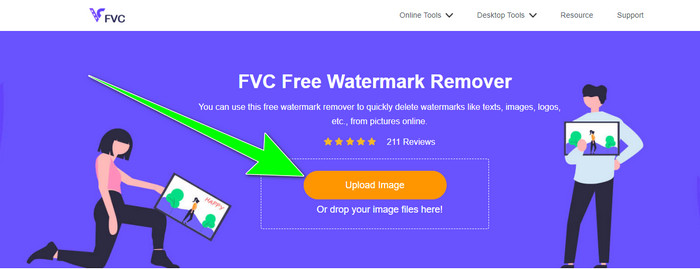
Bước 2: Sau khi tải ảnh của bạn lên, hãy đánh dấu các hình mờ bằng công cụ xóa hình mờ. Như bạn có thể thấy, vùng hình mờ nằm ở giữa bức ảnh, có nghĩa là bạn không thể sử dụng công cụ cắt. Bằng cách này, chúng ta sẽ sử dụng công cụ Polygonal, một trong những công cụ xóa hình mờ.
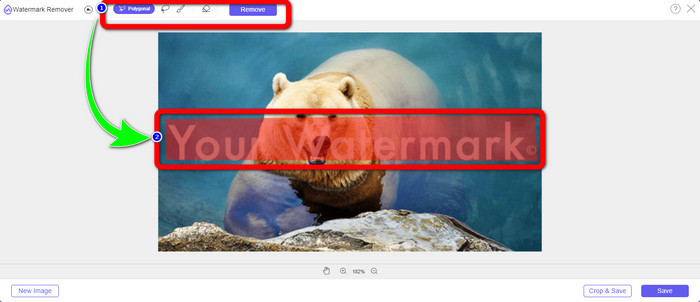
Bước 3: Nếu bạn muốn chọn lại vùng đánh dấu, hãy sử dụng Tẩy xóa cái nút. Nếu bạn đã đánh dấu xong các hình mờ từ ảnh của mình, hãy nhấp vào Tẩy và đợi quá trình loại bỏ.
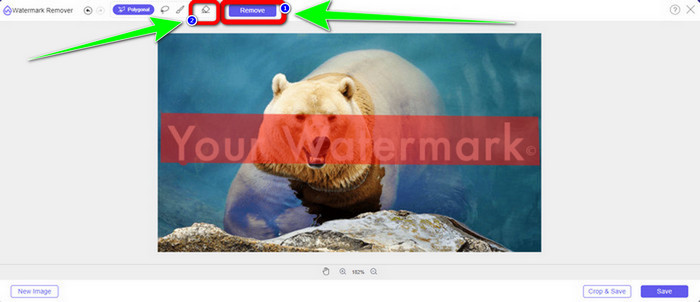
Bước 4: Khi bạn đã xóa các hình mờ, bạn có thể nhấp vào Tiết kiệm và tải xuống ảnh của bạn trên máy tính để bàn của bạn.
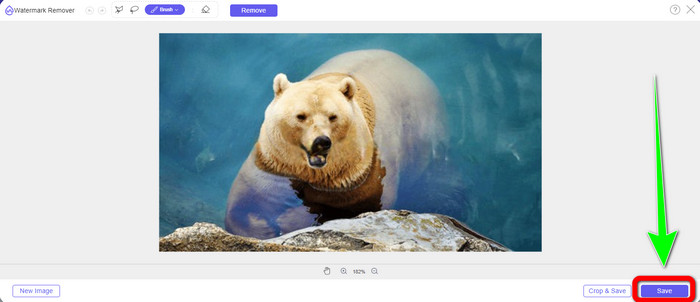
Sử dụng WatermarkRemover.io
Nếu bạn muốn sử dụng một công cụ trực tuyến khác để xóa hình mờ khỏi hình ảnh của bạn, bạn có thể dùng WatermarkRemover.io. Phần mềm trực tuyến này có khả năng xóa mọi đối tượng không cần thiết khỏi ảnh của bạn, chẳng hạn như biểu trưng, văn bản, tem, v.v. Ngoài ra, bạn có thể loại bỏ nhiều hình mờ khỏi ảnh của mình. Nó cũng có giao diện đơn giản và các cách cơ bản phù hợp với người dùng mới. Công cụ trực tuyến này hỗ trợ các định dạng hình ảnh khác nhau, như PNG, JPG, WEBP và JPEG. Tuy nhiên, nó có những hạn chế khi sử dụng phiên bản miễn phí. Bạn chỉ có thể tải lên tối đa 50 hình ảnh và nó chỉ có bộ nhớ 25Gb. Bạn phải mua đăng ký nếu bạn muốn tải lên nhiều hình ảnh hơn và nhận được nhiều dung lượng hơn, điều này hơi đắt một chút. Nếu bạn muốn xóa các yếu tố làm phiền khỏi hình ảnh của mình bằng WatermarkRemover.io, hãy làm theo các bước đơn giản bên dưới.
Bước 1: Đi đến trang web của WatermarRemover.io. Nhấn vào Tải lên hình ảnh để thêm ảnh của bạn với hình mờ bạn muốn xóa.
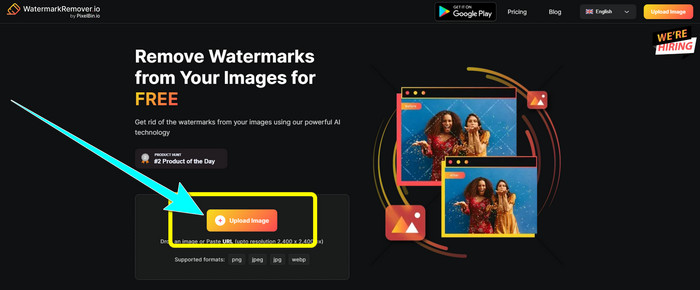
Bước 2: Sau khi thêm ảnh của bạn, nó sẽ tự động xóa các hình mờ. Nhấn vào Tải hình ảnh để lưu ảnh trên màn hình của bạn.
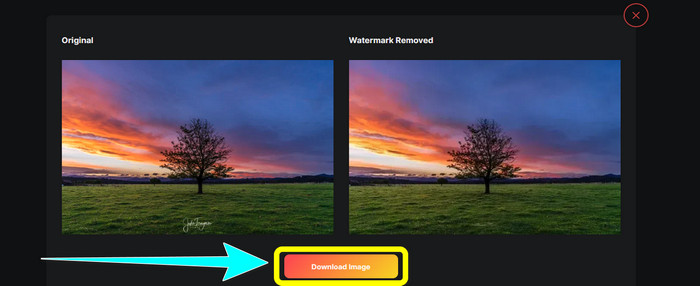
Sử dụng Apowersoft Watermark Remover Online
Apowersoft Video Watermark Remover Trực tuyến là một trong những công cụ hữu ích nếu bạn đang tìm kiếm một giải pháp trực tuyến khác để xóa hình mờ khỏi ảnh của mình. Bạn có thể chỉ cần xóa hình mờ khỏi ảnh của mình bằng công cụ trực tuyến này. Ngoài ra, nó là một ứng dụng đơn giản và thân thiện với người dùng, phù hợp với những người mới bắt đầu muốn loại bỏ hình mờ. Ngoài ra, Apowersoft còn vượt trội hơn cả việc xóa hình mờ khỏi ảnh. Ngoài ra, bạn có thể xóa hình mờ khỏi video của mình, điều này hợp lý thực tế cho người dùng. Vì nó là một chương trình trực tuyến, bạn không cần phải cài đặt nó trên máy tính của bạn. Tệp của bạn sẽ tự động bị xóa sau khi bạn xóa và lưu đầu ra của mình, vì vậy bạn không phải lo lắng về tệp của mình. Tuy nhiên, bạn phải có kết nối internet nhanh nếu bạn muốn công cụ này hoạt động tốt. Ngoài ra, quá trình gỡ bỏ diễn ra quá lâu, gây mất thời gian cho người dùng. Làm theo các bước dưới đây để xóa hình mờ bằng Apowersoft Online Watermark Remover.
Bước 1: Đi đến trang web của Apowersoft Online Video Watermark Remover. Nhấn vào Xóa hình mờ khỏi hình ảnh để tải lên ảnh của bạn với một hình mờ.
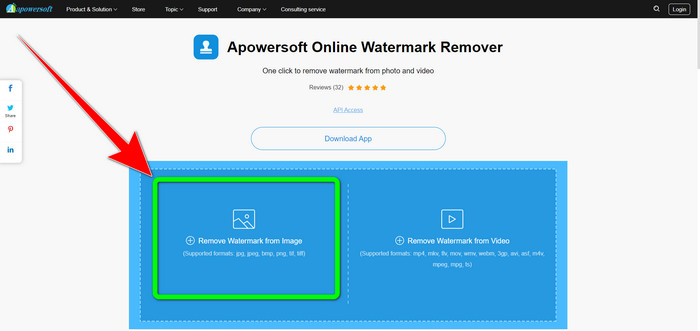
Bước 2: Bạn sẽ thấy một phần tử hình vuông sau khi tải ảnh lên. Kéo nó để che các hình mờ từ hình ảnh của bạn.
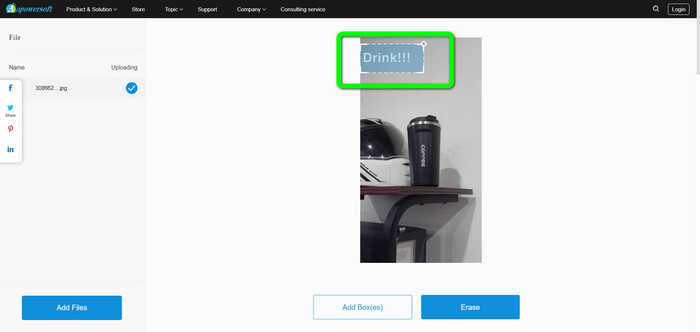
Bước 3: Khi bạn hoàn tất việc che hình mờ, hãy nhấp vào Tẩy xóa để loại bỏ nó. Chờ quá trình xóa và tải xuống ảnh cuối cùng của bạn mà không có hình mờ.
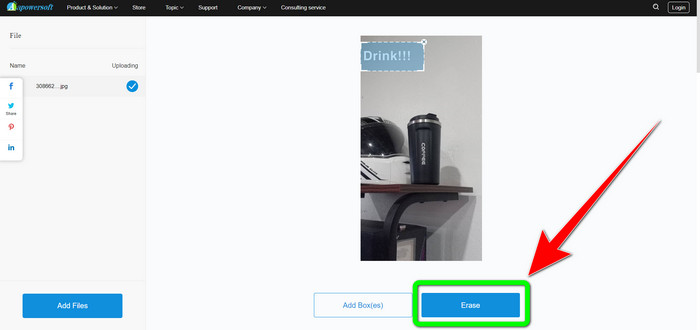
Phần 3: Câu hỏi thường gặp về cách xóa hình mờ khỏi ảnh trong Lightroom
Làm thế nào để loại bỏ một hình mờ khỏi cạnh của hình ảnh?
Nếu hình mờ nằm ở cạnh hoặc góc của ảnh, bạn có thể dễ dàng xóa nó bằng công cụ cắt. Bạn có thể thấy công cụ cắt trên thanh công cụ phần trên của ảnh. Nhưng nếu bạn không muốn cắt bất kỳ phần nào của ảnh, bạn có thể sử dụng ứng dụng xóa hình mờ như FVC Free Watermark Remover. Công cụ này có thể giúp xóa các yếu tố khó chịu khỏi ảnh của bạn, chẳng hạn như hình mờ, biểu trưng, chữ ký, v.v.
Hình mờ có bản quyền không?
Để biết thêm thông tin, bản thân hình mờ không phải là bản quyền. Hình mờ có thể nhắc nhở mọi người không ăn cắp ảnh của bạn vì tác phẩm của bạn đã được bảo vệ bản quyền tại thời điểm nó được tạo ra.
Tôi có thể xóa hình mờ khỏi ảnh chụp màn hình không?
Có, bạn có thể. Có thể dễ dàng xóa hình mờ từ ảnh chụp màn hình bằng các công cụ xóa hình mờ như FVC Free Watermark Remover, WatermarkRemover.io, Apowersoft Online Watermark Remover, Inpaint, v.v.
Sự khác biệt giữa biểu trưng và hình mờ là gì?
Hình mờ là một phiên bản mờ, được sắp xếp hợp lý hơn của biểu trưng, đây là điểm khác biệt chính của chúng. Nó thường được đặt trên hình ảnh của bạn để ngăn người khác khai thác nó như của riêng họ và thường chỉ có một màu, trắng hoặc đen.
Có cục tẩy trong Lightroom không?
Có, có. Tùy chọn này cho phép chúng tôi sửa và loại bỏ các nét vẽ mà chúng tôi đã vô tình tô lên. Bạn chỉ cần nhấp vào 'Eraser' để sử dụng nó. Cũng giống như bạn làm nếu sử dụng công cụ Brush, thông thường, đi qua các khu vực bạn muốn loại bỏ.
Phần kết luận
Bài viết này chỉ cho bạn cách tốt nhất để xóa hình mờ trong Lightroom di động. Ngoài ra, chúng tôi đã giới thiệu nhiều phương pháp khác nhau mà bạn có thể thử xóa hình mờ ngoài việc sử dụng ứng dụng Lightroom. Nếu bạn thích những cách đơn giản để xóa ngay hình mờ và bất kỳ yếu tố không cần thiết nào khỏi ảnh của mình, hãy sử dụng FVC Free Watermark Remover.



 Chuyển đổi video Ultimate
Chuyển đổi video Ultimate Trình ghi màn hình
Trình ghi màn hình



